Touch ID je co jablko zavolal svůj snímač otisků prstů v iPhone 5s, první zařízení značky, které obsahuje takový biometrický systém. V průběhu let byl vylepšen a přijat různými zařízeními. V tomto článku vám řekneme vše o nastavení Touch ID, kompatibilním iPhonu, možných chybách a dalších.
Co přesně to je a k čemu to je?
Jak jsme již vysvětlili na začátku, Touch ID je oficiální název, pod kterým je známo rozpoznávání otisků prstů společnosti Apple. To je hlavně zvyklé odemkněte iPhone bezpečně, aniž byste museli zadávat bezpečnostní kód, i když bude vyžadován, když zapnete iPhone poté, co byl vypnutý.

Touch ID vám to však také umožňuje provádět bezpečné platby prostřednictvím Apple Pay, a to buď ve fyzickém, nebo digitálním zařízení. Stejným způsobem je zvyklý vyhněte se zadávání hesel v některých aplikacích a na webových stránkách wen , protože pokud to máte uložené v klíčence iCloud, bude vám stačit prst. To je také k dispozici v App Store, což eliminuje potřebu zadávat heslo Apple ID u určitých stahování.
Jaký iPhone má Touch ID?
Chytré telefony Apple, které dnes mají Touch ID, všechny mají umístěné na tlačítku Domů . Seznam iPhonů, které jej mají, je následující:
- iphone 5s
- Iphone 6
- iPhone 6s
- iPhone 6s Plus
- iPhone 7
- 7 iPhone Plus
- iPhone 8
- 8 iPhone Plus
- iPhone SE (1. generace)
- iPhone SE (2. generace)
 V budoucích iPhonech tento biometrický systém se mohl vrátit , pravděpodobně sdílený s detektorem obličeje Face ID. I když v době publikování tohoto článku jde o čistě slyšitelnou zprávu. To vše by bylo způsobeno pohybem společnosti Apple, který by se pokusil opravit problémy způsobené obličejovými maskami pomocí Face ID, a pravděpodobně by to musel udělat na novém místě kvůli absenci tlačítka Domů v nových generacích.
V budoucích iPhonech tento biometrický systém se mohl vrátit , pravděpodobně sdílený s detektorem obličeje Face ID. I když v době publikování tohoto článku jde o čistě slyšitelnou zprávu. To vše by bylo způsobeno pohybem společnosti Apple, který by se pokusil opravit problémy způsobené obličejovými maskami pomocí Face ID, a pravděpodobně by to musel udělat na novém místě kvůli absenci tlačítka Domů v nových generacích.
Jak nakonfigurovat Touch ID
Když iPhone spouštíte poprvé a projdete jeho počáteční konfiguraci v danou chvíli najdete možnost registrace vašeho otisku prstu s Touch ID. Pokud jste již iPhone nakonfigurovali a nezaregistrovali jste jej, budete muset přejít na Nastavení> Dotkněte se ID a kódu . Jakmile zde budete, musíte kliknout na „Přidat otisk prstu“ a postupovat podle pokynů na obrazovce. Je důležité je dodržovat, protože tak si můžete být zcela jisti, že registrace proběhla dobře.
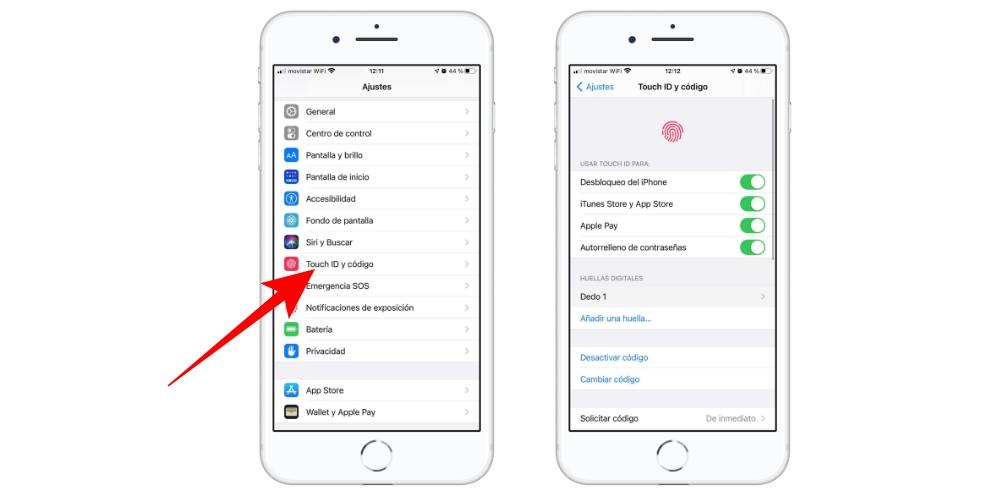
Odstraňte nebo přidejte další otisky prstů z iPhone
Stejně jako je snadné poprvé přidat otisk prstu, totéž platí pro přidávání nových nebo jejich mazání. Z stejný panel Nastavení jak je uvedeno v předchozí části, najdete možnost přidání dalších otisků prstů až do limitu 5. Pro větší bezpečnost můžete přidat dva otisky stejného prstu, jiné prsty nebo dokonce jiné osoby.
Na vymazat or přejmenovat je Chcete-li je rozlišit, musíte přiložit prst na tlačítko Domů a bez stisknutí uvidíte, jak se dotyčný otisk prstu zvýrazní na obrazovce. Můžete na něj kliknout a podle toho, co chcete, jej přejmenovat nebo odstranit.
Touch ID vás nepozná?
Navzdory dobré práci Touch ID z hlediska rychlosti a efektivity je pravdou, že může občas selhat. První věc, kterou byste měli vědět, je, že pokud se pokusíte odemknout několikrát bez úspěchu, uzamkne se, což vám umožní odemknout zařízení pouze pomocí bezpečnostního kódu. Původ, který jsem nezjistil
Vědět, že máte i registrovaný otisk prstu, je obvykle spojeno s tímto:
- Špatné umístění prstu na tlačítko Domů.
- Že prst nebo tlačítko Domů jsou špinavé.
- Že je váš prst mokrý nebo že je tlačítko Domů.
Pokud se ocitnete v jedné z posledních dvou situací, doporučujeme očistit prst a nechat jej v suchu a zkusit to znovu. Nejprve vyčistěte vlhkým ubrouskem (bez abrazivní kapaliny) tlačítko.
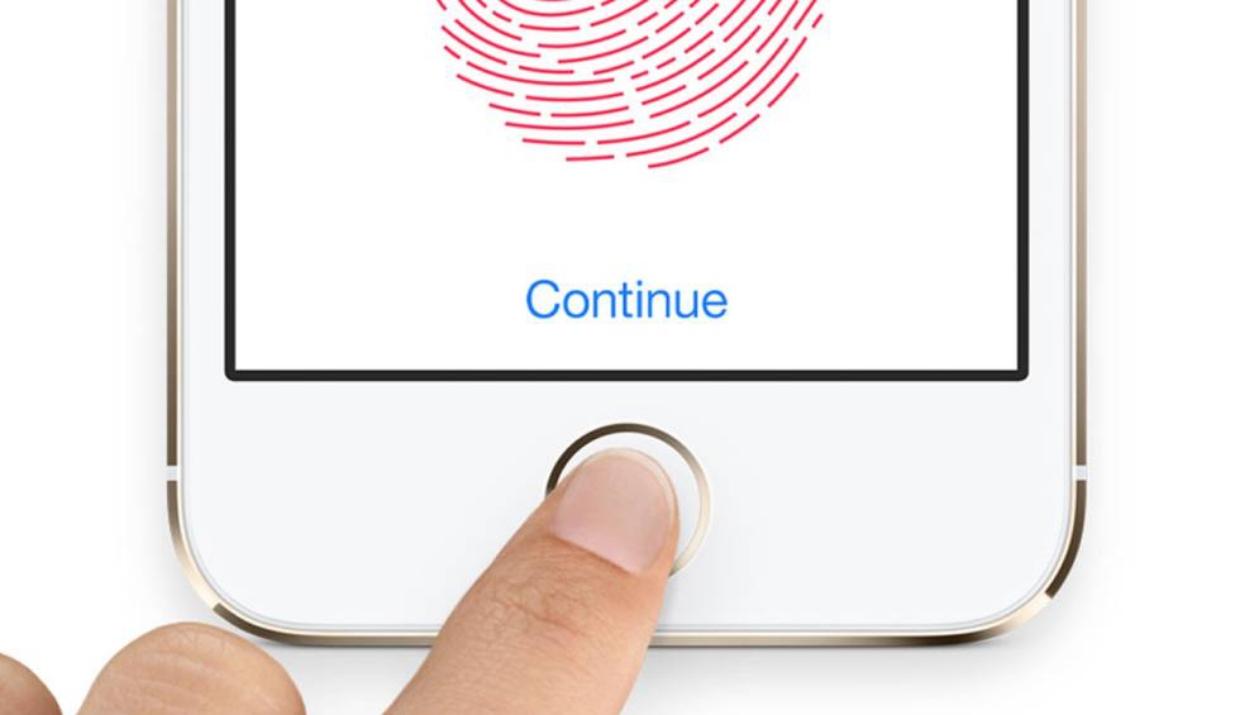
Co dělat, když je tlačítko špatně
Pokud Touch ID nefunguje i přes dodržení všech doporučení, je velmi možné, že selhává tlačítko Domů. Za tímto účelem musíte navštívit společnost Apple nebo jím autorizovanou technickou službu. Na těchto místech budou nejen schopni přesně ověřit původ problému, ale také vám nabídnou nejlepší řešení. The náklady na opravu se může lišit v závislosti na tom, zda skutečně selhává tlačítko, nebo v závislosti na modelu vašeho iPhone a na tom, zda je či není v záruce. Pokud se zjistí, že porucha je způsobena vadou z výroby, může být dokonce bezplatná.